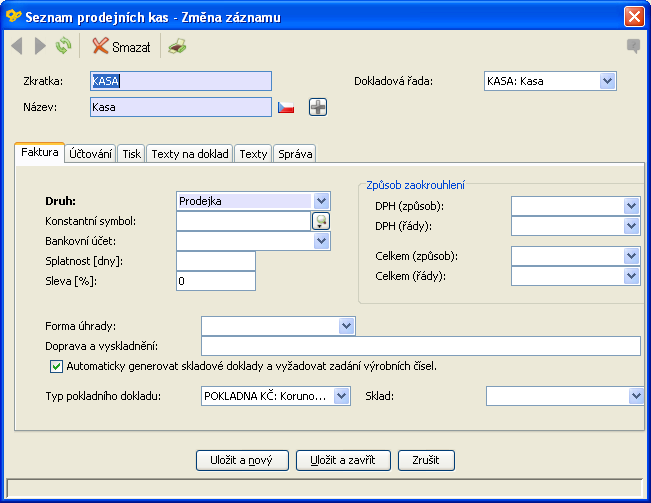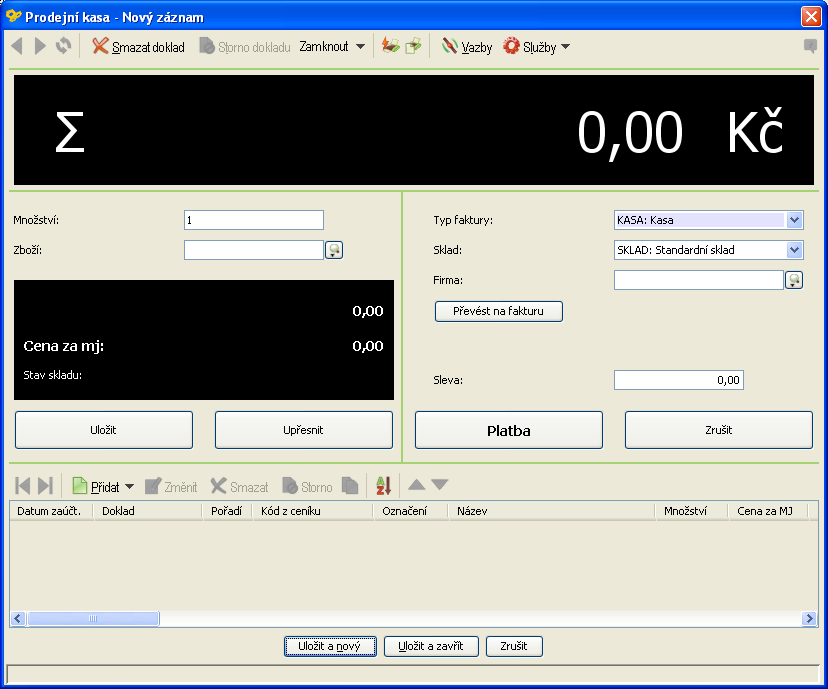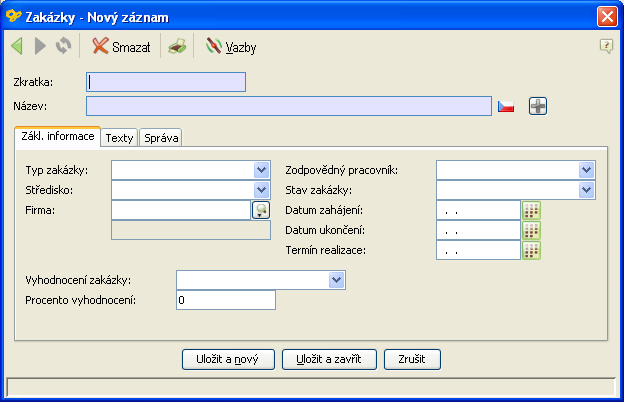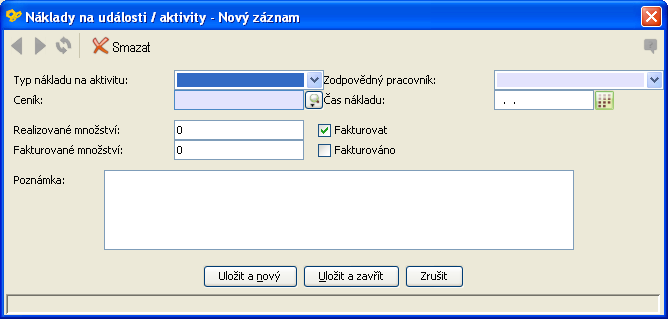Přehled změn ve FlexiBee 10.12.0 (1. 11. 2010)
- Nový modul „Prodejní kasa“:
- V modulu „Prodej“ je nová volba „Prodejní kasa“. Je to samostatný modul, který lze ke FlexiBee dokoupit. Je určen pro maloobchodní prodej – jedná se o zjednodušenou a hlavně rychlejší formu vytvoření prodejního dokladu.

- Najdete ho ve volbě „Prodej“ -> „Typ dokladu“. Vyplnění je stejné jako u typu vydaných faktur. Jeden základní typ je nadefinovaný, je nutno doplnit ostatní potřebné údaje a samozřejmě je možno dle potřeby založit více prodejních kas. Pro správné stanovení výsledné ceny je nutno doplnit způsob zaokrouhlení. Aby doklad byl ihned zaúčtován, je nutno nastavit hodnoty v záložce „Účtování“. Proti typu vydaných faktur v záložce „Faktura“ přibyly ve spodní části dvě pole
- „Typ pokladního dokladu“ – zde si nastavíte typ ze „Seznamu pokladen“. Do tohoto typu se bude jedenkrát denně převádět pokladní hotovost
- „Sklad“ – zde si můžete nastavit sklad, ze kterého budete chtít zboží prodávat.
- Doklad v modulu „Prodejní kasa“ pořizujete pomocí tlačítka

- Pokud máte víc prodejních kas, vyberete si tu potřebnou v pravé části v poli „Typ faktury“. Ta se bude nabízet, dokud modul neukončíte. Nemusíte ji vybírat při každém prodeji.
- Jestliže máte v ceníku nastavené prodejní ceny, stačí zde vyplnit pouze množství a vybrat položku z ceníku. Do levého černého pole se pak doplní množství, název zboží, cena celkem i cena za MJ. Menším písmem vidíte, kolik zboží je aktuálně na skladě.
- V případě, že v ceníku nemáte nastavenou prodejní cenu nebo ji potřebujete změnit, použijte tlačítko
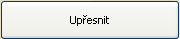 , v tom momentu se otevře předvyplněný klasický formulář pro pořizování položek ze skladu, na který jste zvyklý při pořizování faktur, kde můžete potřebné hodnoty doplnit, příp. změnit..
, v tom momentu se otevře předvyplněný klasický formulář pro pořizování položek ze skladu, na který jste zvyklý při pořizování faktur, kde můžete potřebné hodnoty doplnit, příp. změnit..
- Pokud prodáváte zboží, kde evidujete výrobní čísla, tak po stisku klávesy
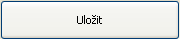 se automaticky otevře okno k výběru výrobních čísel. Tímto tlačítkem musíte vždy každou položku uložit.
se automaticky otevře okno k výběru výrobních čísel. Tímto tlačítkem musíte vždy každou položku uložit.
- V horním černém poli se kumulativním způsobem zobrazuje částka za uložené položky, tj. částka, kterou má zákazník uhradit. Pokud mu chcete poskytnout z dokladu slevu, pak ji vepište do položky „Sleva“. Jedná se o slevu v %. Po potvrzení tohoto pole se celková cena ihned přepočte.
- Pro přidání položky můžete použít i tlačítko
 ve spodní polovině dialogu.
ve spodní polovině dialogu.
- Každý zde uložený doklad znamená, že je uhrazen v hotovosti. Tlačítko
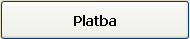 použijte pro případ, že chcete, aby systém vypočetl, kolik máte zákazníkovi vrátit.
použijte pro případ, že chcete, aby systém vypočetl, kolik máte zákazníkovi vrátit. 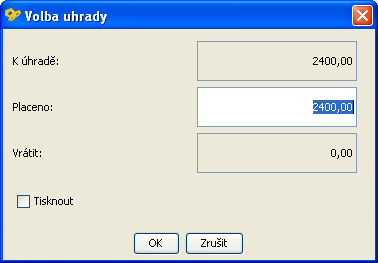
- Jestliže zaškrtnete příznak
 Tisknout, vytiskne se po uložení doklad o prodeji.
Tisknout, vytiskne se po uložení doklad o prodeji.
- Pokud se zákazník rozhodne, že zboží nezaplatí hotově, ale že ho chce na fakturu, použijte tlačítko
 . Otevře se předvyplněná klasická faktura, kde si jen vyberete „Typ faktury“, příp. doplníte splatnost.
. Otevře se předvyplněná klasická faktura, kde si jen vyberete „Typ faktury“, příp. doplníte splatnost.
- Zaúčtování jednotlivých dokladů probíhá automaticky, pokud máte vyplněn předpis zaúčtování v seznamu prodejních kas. V opačném případě lze doklady zaúčtovat po otevření dokladu s pomocí tlačítka
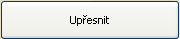 .
.
- Pro propojení do klasické pokladny použijte vždy po ukončení prodeje volbu „Zaúčtovat prodejky“, kterou najdete pod tlačítkem
 .
. 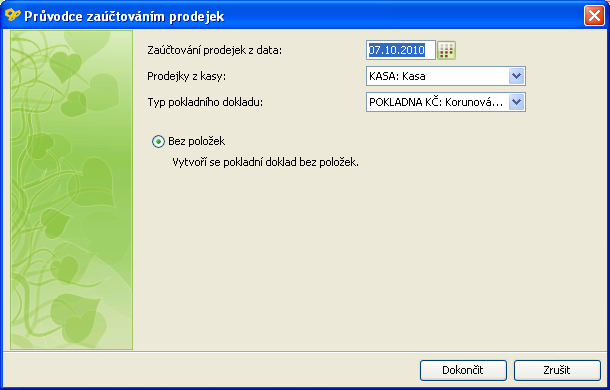
- Otevře se dialog, kde se automaticky nabídne aktuální datum (lze vybrat jiný), vyberete typ prodejní kasy a typ pokladny. Převod se provádí vždy jen jedenkrát denně. Pokud byste prodejní doklad přidali a znovu chtěli prodejky zaúčtovat, systém toto umožní, ale předcházející doklad v pokladně smaže a vygeneruje nový. Současně o tom budete informováni.

- Vždy se vytvoří doklad bez položek. Na zaúčtování nemá vliv vytvořený předpis zaúčtování. Tento doklad se automaticky zaúčtuje. Protiúčet je shodný s účtem, který jste si zadali v seznamu prodejních kas. Jedná se vlastně o účetní převod peněz z prodejní kasy do pokladny.
- Změna v menu „Zboží – Výrobní čísla“:
- V této volbě je změněná tabulka výrobních čísel a doplněna tlačítka na horní liště.
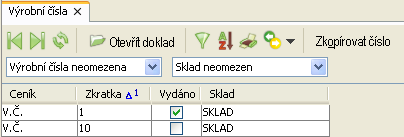
- Tlačítkem
 otevřete seznam všech dokladů, které se týkají vybraného výrobního čísla. Stejně funguje i dvojklik na jednotlivých řádcích seznamu. Doklady jsou chronologicky seřazeny. Jednotlivé doklady můžete otevřít.
otevřete seznam všech dokladů, které se týkají vybraného výrobního čísla. Stejně funguje i dvojklik na jednotlivých řádcích seznamu. Doklady jsou chronologicky seřazeny. Jednotlivé doklady můžete otevřít. - Tlačítkem
 vybrané výrobní číslo uložíte do schránky, abyste je následně mohli uložit např. do mailu nebo textového dokumentu.
vybrané výrobní číslo uložíte do schránky, abyste je následně mohli uložit např. do mailu nebo textového dokumentu. - Pokud vy obdržíte v nějakém dokumentu seznam výrobních čísel, je možno je pomocí kláves CTRL+C/CTRL+V vložit do tabulky výrobních čísel. Vytvoří se tam pak volná řádka navíc pro eventuální přidání dalšího čísla.
- Změna v modulu „Zaměstnanci – Personalistika“:
- Pokud u zaměstnance změníte datum počátku pracovního poměru „Aktivní od ….“ v době, kdy máte mzdy vypočteny a doklady vygenerované do účetnictví, tak sice dojde ke smazání vypočtených mezd, ale je nutno zopakovat generování dokladů do účetnictví. Uživatel je na to upozorněn varováním.

- Zlepšeno vyhledávání v seznamech
- Tlačítko
 na horní liště nyní slouží pro snadnější vyhledávání. Stejně tak můžete použít klávesy CTRL+F. V obou případech se otevře nad dolní lištou panel s okénkem k vyplnění hledaných hodnot.
na horní liště nyní slouží pro snadnější vyhledávání. Stejně tak můžete použít klávesy CTRL+F. V obou případech se otevře nad dolní lištou panel s okénkem k vyplnění hledaných hodnot. 
-
- U číselníků se vyhledává podle zkratky a názvu.
- U dokladů se vyhledává podle interního čísla dokladu a názvu firmy.
- Součástí tohoto panelu je tlačítko
 , které má stejnou funkci jako dřívější tlačítko
, které má stejnou funkci jako dřívější tlačítko  na horní liště. Umožňuje rozšířené vyhledávání.
na horní liště. Umožňuje rozšířené vyhledávání. - Panel má zavírací tlačítko
 . Zavřít jde i stiskem klávesy ESC.
. Zavřít jde i stiskem klávesy ESC.
-
- U číselníku by se vyhledává podle kódu, názvu (i uvedeného v cizích jazycích) a popisu.
- U dokladů se vyhledává podle kódu (čísla dokladu), názvu firmy, popisu a poznámky.
- Změny ve filtraci – pokročilá filtrace:
- Po stisku tlačítka
 se zobrazí upravená tabulka pro výběr hodnot s novými tlačítky na horní liště.
se zobrazí upravená tabulka pro výběr hodnot s novými tlačítky na horní liště. 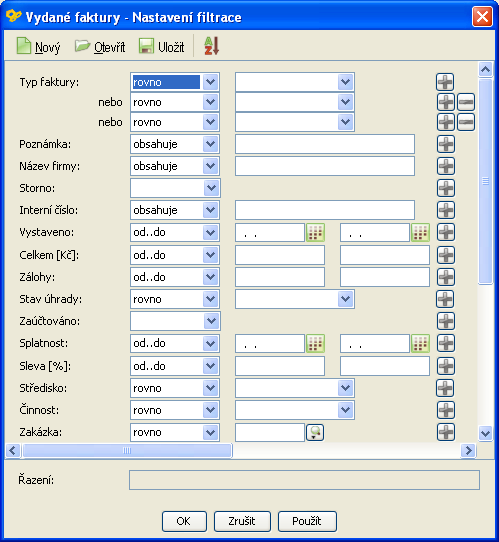
- Pomocí tlačítka
 se za každým řádkem zobrazí tentýž řádek pro další vyhledávání. Můžete tedy vyhledávat hodnoty např. ve dvou i více typech faktur a pod.
se za každým řádkem zobrazí tentýž řádek pro další vyhledávání. Můžete tedy vyhledávat hodnoty např. ve dvou i více typech faktur a pod. - Nastavený filtr si můžete uložit
 . Máte možnost zadat název a zaškrtnout
. Máte možnost zadat název a zaškrtnout  Privátní. Pak se bude tento uložený název filtru zobrazovat k vybrání jen tomu uživateli, který si ho vytvořil.
Privátní. Pak se bude tento uložený název filtru zobrazovat k vybrání jen tomu uživateli, který si ho vytvořil. - Tlačítko
 vynuluje nastavené výběry – připraví dialog pro nové nastavení.
vynuluje nastavené výběry – připraví dialog pro nové nastavení. - Tlačítko
 nabídne seznam uložených filtrů. Označené filtry tam můžete i smazat.
nabídne seznam uložených filtrů. Označené filtry tam můžete i smazat. - Nově je nyní možnost (zatím jen přes REST API) uložené filtry exportovat i importovat.
- Přes REST API lze uložené filtry spouštět.
- Možnost úhrady více faktur jedním bankovním/pokladním dokladem:
- V tabulkovém pohledu bankovní a pokladních dokladů pod tlačítko
 přibyla nová volba „Ruční tvorba spojení úhrady“. Potvrzením této volby se zobrazí dialog, kde si můžete vybrat jednu, ale i více faktur pro spárování.
přibyla nová volba „Ruční tvorba spojení úhrady“. Potvrzením této volby se zobrazí dialog, kde si můžete vybrat jednu, ale i více faktur pro spárování. 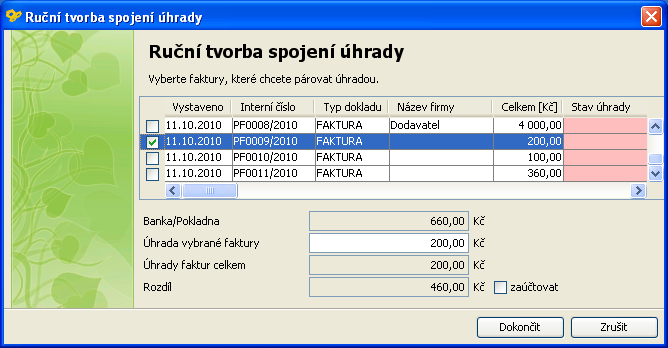
- Ve spodní části dialogu vidíte tabulku, kde zjistíte, kolik je celková platba na účtu/v pokladně, jak vysoká částka k úhradě je u naposledy vybrané faktury (ta lze ručně upravit), jak vysoká částka k úhradě byla vybrána celkem a jaký je rozdíl celkových částek.
- V případě, že v poslední řádce tabulky vyšel rozdíl, zobrazí se zaškrtávací pole
 Zaúčtovat. Pokud toto pole označíte
Zaúčtovat. Pokud toto pole označíte  , změní se tlačítko
, změní se tlačítko  na tlačítko
na tlačítko  , abyste si mohli vybrat kam a jak rozdíl zaúčtujete.
, abyste si mohli vybrat kam a jak rozdíl zaúčtujete. 
- Podle tohoto nastavení se vytvoří doklad. Ve vazbách pak uvidíte všechny doklady, které byly uhrazeny, vč. všech dalších navazujících dokladů.
- Možnost nastavení úhrady u dokladů s konečnou nulovou částkou:
- Pokud máte doklad s konečnou částkou 0,00 (např. po nějakém odpočtu), můžete si ho ručně označit jako uhrazený. V záložce „Hlavní“ hlavičky vydaných i přijatých faktur, ostatních závazků a ostatních pohledávek je nové pole „Stav úhrady“, kde si můžete vybrat „Uhrazeno (ručně).

- Možnost vyhledání firmy podle čísla účtu:
- V dokladu bankovního výpisu v záložce „Účet firmy“ před číslem účtu přibylo tlačítko
 . Pokud máte vyplněné číslo účtu, tak pomocí tohoto tlačítka se najde firma, která toto číslo účtu má ve svém bankovním spojení vyplněné.
. Pokud máte vyplněné číslo účtu, tak pomocí tohoto tlačítka se najde firma, která toto číslo účtu má ve svém bankovním spojení vyplněné. 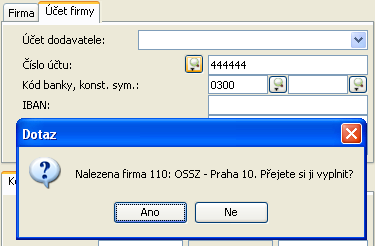
- Změny při tvorbě příkazu k úhradě:
- Ve výběru dokladů k uhrazení přibylo tlačítko
 , takže si uživatel může sečíst částku vybraných dokladů k úhradě.
, takže si uživatel může sečíst částku vybraných dokladů k úhradě. - V položkách příkazu k úhradě přibylo tlačítko
 , aby se uživatel mohl podívat na doklad, který chce uhradit. Toto tlačítko je v plánu přidat i do výběru dokladů k uhrazení.
, aby se uživatel mohl podívat na doklad, který chce uhradit. Toto tlačítko je v plánu přidat i do výběru dokladů k uhrazení.
- Výběr tiskového formuláře pro konkrétní typ dokladu:
- Došlo ke změně záložky „Tisky“ v typech dokladů. Nyní si můžete nastavit, kolik kopií chcete tisknout, jaký druh dokladu (např.doklad, skladový doklad, pokladní doklad), můžete i přednastavit druh reportu, který jste zvyklý si vybírat pod tlačítkem
 (např. faktura, průvodka, obálka a pod.).
(např. faktura, průvodka, obálka a pod.). 
- Pokud si označíte
 Automaticky tisknout při vytvoření nového dokladu, budou se zde nastavené doklady automaticky tisknout při uložení.
Automaticky tisknout při vytvoření nového dokladu, budou se zde nastavené doklady automaticky tisknout při uložení. - Pokud si neoznačíte
 Automaticky tisknout při vytvoření nového dokladu, budou se zde nastavené doklady tisknout až po stisku tlačítka
Automaticky tisknout při vytvoření nového dokladu, budou se zde nastavené doklady tisknout až po stisku tlačítka  na formuláři nebo si je budete před tiskem moci prohlédnout po stisku tlačítka
na formuláři nebo si je budete před tiskem moci prohlédnout po stisku tlačítka  .
.
- Nová sestava „Nákupní, prodejní a skladové pohyby“:
- Je to nová možnost prohlížení a tisku skladových položek vydaných a přijatých faktur a současně i skladových dokladů. Volba je dostupná v modulu „Nákup“ i „Prodej“ pod volbou „Přehled položek dokladů“

- Tímto způsobem lze porovnat např. v rámci skladu nebo podle jednotlivého zboží provázanost faktur a skladových dokladů.
- Export do Excelu umožňuje otevření souboru:
- Po stisku tlačítka
 se otevře známá tabulka k výběru sloupců.
se otevře známá tabulka k výběru sloupců. 
- Ve spodní části je možno označit
 Po uložení otevřít v Excelu. Export proběhne známým způsobem. Po ukončení exportu se spustí Excel a automaticky se otevře uložený soubor.
Po uložení otevřít v Excelu. Export proběhne známým způsobem. Po ukončení exportu se spustí Excel a automaticky se otevře uložený soubor.
- Osoby a uživatelé, uživatelské role – opravy a doplňky:
- Uživatel, který měl v uživatelské roli upřesněn přístup – zakázáno „Měnit existující“ nemohl „Stornovat“. Nyní je to na sobě nezávislé.
- Vzhledem k tomu, že byl přidán modul „Prodejní kasa“, byly upraveny uživatelské role i práva viditelnosti dat.
- Každému uživateli v záložce „Přihlašovací údaje“ můžete pomocí tlačítka
 umožnit zakládat firmy, mazat firmy, zakládat uživatele, přiřazovat oprávnění, příp. přistupovat do všech firem.
umožnit zakládat firmy, mazat firmy, zakládat uživatele, přiřazovat oprávnění, příp. přistupovat do všech firem. 
- Zálohová faktura, proforma – změny při prodeji ze skladu:
- Nyní je možno vybírat skladové položky z ceníku. V tomto případě je nutno v typu těchto dokladů nemít zaškrtnuto
 Automaticky generovat skladové doklady a vyžadovat zadání výrobních čísel. Také musí být v záložce „Účtování“ neoznačeno
Automaticky generovat skladové doklady a vyžadovat zadání výrobních čísel. Také musí být v záložce „Účtování“ neoznačeno  Doklad je účetní.
Doklad je účetní.
- Doplněno pole „Objednáno MJ“ v položkách přijatých objednávek:
- Toto pole bylo přidáno, aby bylo na první pohled vidět, kolik si zákazník objednal a kolik z toho jsme my objednali u dodavatele.
- Opravy při práci s cizí měnou:
- Při tisku sestav se kurz již nezaokrouhluje
- Při prodeji zboží za cizí měnu se správně porovnává výše prodejní ceny k nákupní ceně. Dochází k přepočtu cizí měny na používanou měnu a jejich porovnání. Upozornění o případném prodeji za nižší cenu než je nákupní již dává smysl.
- Úpravy při práci s kusovníkem (v ceníku):
- Systém neumožní zadat položku kusovníku v množství nula.
- Tisk dodacího listu – oprava:
- Do dodacího listu se správně tiskne číslo objednávky ze skladových dokladů
- Skladové karty – oprava a doplnění:
- Přestala se vyplňovat poslední cena – je opraveno
- Pokud si v přehledu skladových karet přidáte sloupeček „Rezervováno MJ, bude se v něm zobrazovat rezervované množství
- Ceník – doplnění:
- Do ceníku přibyl nový sloupeček „Rezervováno“.
- Změny v ceně za MJ při tvorbě vydaných objednávek:
- V položkách vydaných objednávek (i hromadných objednávek) se zobrazovala cena, která byla uvedena v ceníku v záložce „Dodavatel“. Pokud tam cena uvedena nebyla, bylo toto pole prázdné. Nyní se v tomto případě vyplňuje nákupní cenou, která je uvedena v ceníku.
- Stornované položky dokladu:
- Stornované doklady byly v sestavách přeškrtnuty. Stornované položky v sestavách „Přehledy položek ….“ škrtnuty nebyly. Je provedena oprava.
- Oprava pro neplátce DPH:
- Pokud neplátce DPH tvořil faktury z příjemky, vytvořila se mu vydaná faktura s DPH. Aby měl vydanou fakturu správně, musel si v ceníku zadat nulovou sazbu DPH (osvobozeno). Při změně z plátce na neplátce (nebo naopak) pak musel opravovat celý ceník. Nyní v ceníku může mít zboží zařazeno do správné sazby, ale vydaná faktura se tiskne správně – bez DPH.
- Další změny:
- Automatické upozornění:
- na novou verzi ze serveru
- na novou verzi licence na serveru
Na některých cizích klíčích chyběly indexy, což vedlo k rapidnímu zpomalení aplikace na některých místech – indexy byly doplněnyZlepšen výkon a snížena paměťová zátěž při práci přes REST API s několika firmami současněLegislativní podpora pro neziskové organizace (ještě doplňujeme)Byla aktualizována slovenská lokalizace
- Ceník:
- Pokud je v ceníku vybrán nějaký uzel stromu, je nová položka ceníku automaticky do tohoto uzlu zařazena
- Změny v exportu do e-shopu:
- Nově je možné omezit, které zboží se má exportovat do E-shopu. Z toho důvodu přibylo v „Ceníku“ v záložce „Správa“ nové zaškrtávací pole
 Exportovat na internetový obchod, který označíte zboží, které chcete exportovat do E-shopu
Exportovat na internetový obchod, který označíte zboží, které chcete exportovat do E-shopu 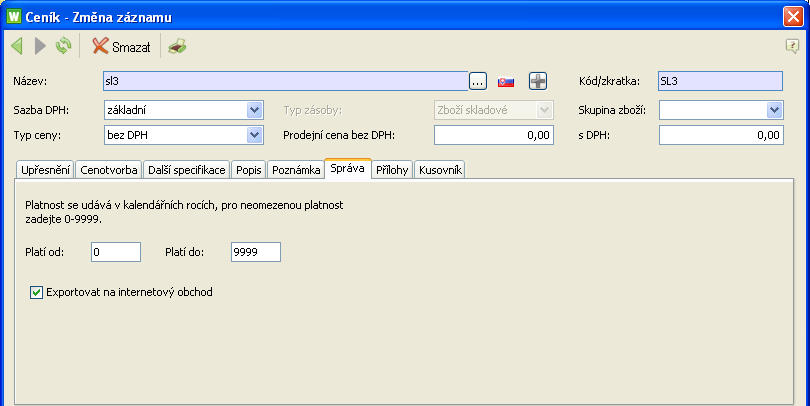
- Rozvaha a Výkaz zisků a ztrát:
- V české verzi byl proveden report do angličtiny
- Ve slovenské verzi byla provedena úprava dle stávající legislativy
- Ve verzi pro příspěvkové organizace byla provedena úprava dle stávající legislativy
- Lze vybrat jiné předchozí období. Při přepočtu sestavy při výběru aktuálního období si můžete zaškrtnout
 Změnit výchozí předchozí období. Implicitně je nastaven celý předcházející rok, po zaškrtnutí tohoto pole si můžete vybrat jiný rok nebo jen jeho část.
Změnit výchozí předchozí období. Implicitně je nastaven celý předcházející rok, po zaškrtnutí tohoto pole si můžete vybrat jiný rok nebo jen jeho část. 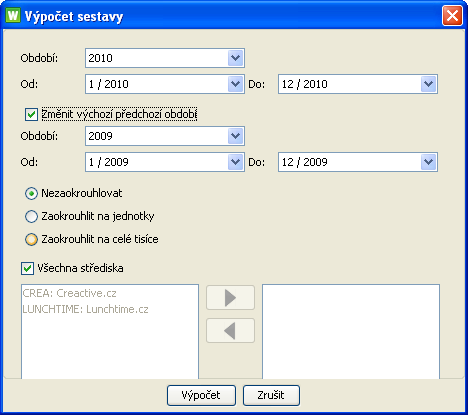
- Nová sestava „Saldo v definovaných úsecích“:
- Jedná se o nový report pro souhrnné informace o pohledávkách a závazcích po splatnosti (obvykle potřeba pro banky)
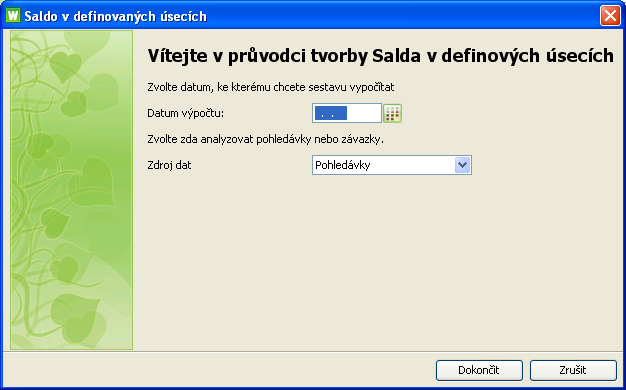
- Sestava je dostupná v modulu „Účetnictví“ -> „Účetní výstupy“. Můžete si vybrat datum, ke kterému chcete sestavu (pohledávky nebo závazky) vypočítat. Výstupní sestava vytiskne hodnotu závazků nebo pohledávek, které nejsou po splatnosti, jsou po splatnosti 0-30 dnů, 30-90 dnů, 90-180 dnů, 180-360 dnů a déle než 360 dnů.
- Tato sestava je dostupná pouze ve vyšších variantách FlexiBee, tj. tam, kde je rozšířený obchodní modul.
- Uživatelské role – další možnost omezení:
- V uživatelských rolích v možnostech „Upřesnění přístupu“ je nová volba „Měnit zaúčtování„, jejíž pomocí můžete uživateli upřesnit, zda může nebo nemůže v dokladech měnit zaúčtování.
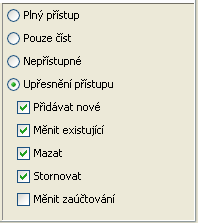
- Pomocí „Práva viditelnosti dat“ v přihlašovacích údajích, můžete povolit uživateli přístup jen ke konkrétnímu předpisu zaúčtování. Jedná se o nově přidanou položku „Seznam přístupných předpisů“.
- Použití čtečky EAN kódu:
- V dokladech je nyní možno použít čtečku EAN kódu i pro vyplnění firmy.
- REST API:
- Přes REST API je možné importovat účetní rozvrh a uživatele.
Opravy:
- Mzdy:
- Oprava reportu ve mzdách (položka pro sociálku)
- REST API:
- Oprava problému s REST API a vybraným účetním obdobím
- Oprava tisku faktury, když je poskytnuta sleva ve výši 100%
- Oprava v exportu do EDI
- Upomínka již lzde odeslat e-mailem na adresu vyplněnou v adresáři
- Pokud uživatel vybere doklady k tisku, tak se při výběru tiskových sestav automaticky označí
 Vybrané záznamy.
Vybrané záznamy. - Pokud nastane chyba při importu kurzů, nepřestane aplikace fungovat
- Možnost vytvoření hromadné objednávky a hromadné poptávky:
- U přijatých objednávek jsou pod tlačítkem
 přidány další možnosti „Vytvořit hromadnou objednávku“ a „Vytvořit hromadnou poptávku„. Podmínkou je, že v položkách přijaté objednávky v záložce „Upřesnění“ musíte mít v poli „Objednat u dodavatele“ vybranou hodnotu „Objednat“ .
přidány další možnosti „Vytvořit hromadnou objednávku“ a „Vytvořit hromadnou poptávku„. Podmínkou je, že v položkách přijaté objednávky v záložce „Upřesnění“ musíte mít v poli „Objednat u dodavatele“ vybranou hodnotu „Objednat“ . - V obou případech se pak zobrazí tabulka s nabídkou zboží vhodného k objednání nebo k poptávce.

- Pokud máte v ceníku v záložce „Dodavatel“ označeného dodavatele jako primárního, automaticky se přenese do této tabulky. Pokud nemáte dodavatele označeného jako primárního, zůstane pole prázdné, vy si ho vyberete pomocí
 ze seznamu dodavatelů, které máte zapsány v záložce „Dodavatel“ v ceníku. Pokud záložku „Dodavatel“ nepoužíváte, můžete si pomocí
ze seznamu dodavatelů, které máte zapsány v záložce „Dodavatel“ v ceníku. Pokud záložku „Dodavatel“ nepoužíváte, můžete si pomocí  vybrat firmu přímo ze seznamu firem z modulu „Obchodní partneři“.
vybrat firmu přímo ze seznamu firem z modulu „Obchodní partneři“. - Pomocí zaškrtávacího pole vlevo si můžete označit
 položky vhodné k objednání. Vytvoří se hromadné objednávky/poptávky, které sesumarizují zboží podle dodavatele.
položky vhodné k objednání. Vytvoří se hromadné objednávky/poptávky, které sesumarizují zboží podle dodavatele. - Pokud stisknete vlevo tlačítko
 , rozevře se seznam, kde můžete zjistit:
, rozevře se seznam, kde můžete zjistit:
- kdo si zboží objednal,
- kdy si ho objednal,
- kolik ho objednal,
- zda ho má rezervované a v jakém množství,
- příp. mu zde můžete zboží zarezervovat,
- máte možnost zde přijatou objednávku si i otevřít.
- Možnost automatického párování dobropisů:
- V bance/pokladně máte výdajový doklad, kterým jste hradili dobropis, příp. příjmový doklad, kterým jste přijali peníze za přijatý dobropis. Při automatickém párování těchto kladných částek s dobropisy se platba přiřadí k příslušnému dobropisu. Současně dojde ke změně kladné částky na zápornou a ke změnu typu pohybu z příjmu na výdej a naopak. Číslo dokladu se nezmění.
- Možnost nastavení automatického přidání skladu u nového zboží:
- V seznamu skladů v záložce „Správa“ přibylo nové zaškrtávací pole
 Nové zboží automaticky přidat na tento sklad. U nově vytvářeného skladu nebo v nově vytvořené firmě je toto pole zaškrtnuto. Znamená to, že při založení nových položek v ceníku po vybrání typu zásoby „Zboží skladové“ se okamžitě nadefinují takto označené sklady.
Nové zboží automaticky přidat na tento sklad. U nově vytvářeného skladu nebo v nově vytvořené firmě je toto pole zaškrtnuto. Znamená to, že při založení nových položek v ceníku po vybrání typu zásoby „Zboží skladové“ se okamžitě nadefinují takto označené sklady. 
- Vylepšení při pořizování pokladních, bankovních a skladových dokladů:
- Tlačítko
 bylo změněno na dvojtlačítko
bylo změněno na dvojtlačítko 
 . Funkce tlačítka
. Funkce tlačítka  zůstává beze změny. Pomocí druhé části tlačítka
zůstává beze změny. Pomocí druhé části tlačítka  si rozevřete seznam, kde si rovnou můžete vybrat, zda chcete pořizovat doklad příjmový nebo výdajový.
si rozevřete seznam, kde si rovnou můžete vybrat, zda chcete pořizovat doklad příjmový nebo výdajový.
- Vylepšení při pořizování skladových převodek:
- Pomocí druhé části tlačítka
 si v rozevřeném seznamu rovnou můžete vybrat, že chcete pořizovat převodku. Tím se otevře výdajový doklad, kde je již nastaveno upřesnění typu pohybu „Výdej pro převodku“.
si v rozevřeném seznamu rovnou můžete vybrat, že chcete pořizovat převodku. Tím se otevře výdajový doklad, kde je již nastaveno upřesnění typu pohybu „Výdej pro převodku“. - Po uložení převodky se systém zeptá, zda chcete ihned vytvořit převodku.
- Pokud odpovíte „Ne“, můžete vytvořit převodku později dosud běžným způsobem ručně přes tlačítko
 .
. - Pokud odpovíte „Ano“, dojde k rychlejšímu vytváření příjemky na vámi vybraný sklad.
- Nové možnosti při evidenci zakázek:
- Typy zakázek je nyní možno přidávat dle vlastní potřeby. Umožňuje to vlastně větší rozčlenění pevně stanoveného druhu zakázky. Najdete je v modulu „Prodej“ pod volbou „Číselníky zakázek“ -> „Typy zakázek“.
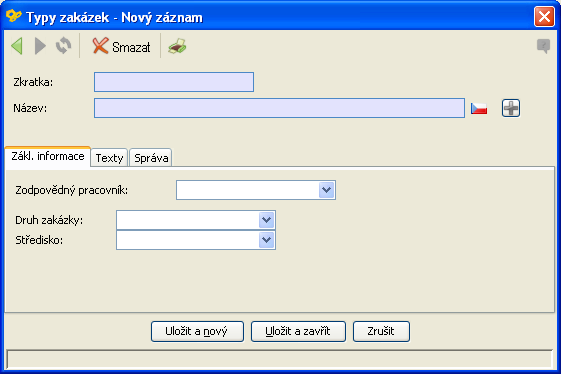
-
- K určitému typu lze přiřadit zodpovědného pracovníka a středisko. Typy jsou rozděleny do 2 základních druhů:
- výrobní
- nevýrobní
- Rozšířené možnosti při sledování jednotlivých zakázek:
- Širší možnosti máte při vyplňování pole „Stav zakázky„, kde si číselník můžete rozšířit opět podle vašich potřeb. Umožňuje to vlastně větší rozčlenění pevně stanoveného druhu stavu zakázky. Číselník najdete v modulu „Prodej“ pod volbou „Číselníky zakázek“ -> „Stavy zakázek“.
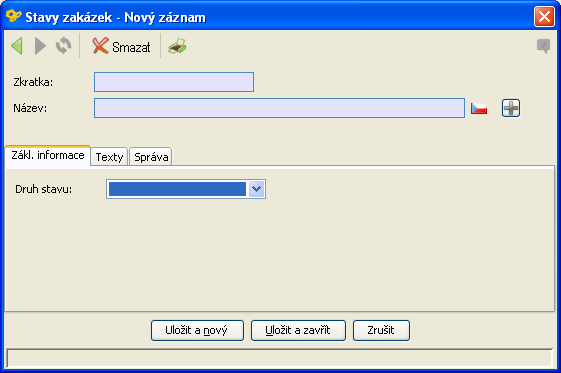
-
- Každý stav zakázky musíte zařadit do pevně stanoveného druhu stavu:
- Získáváme ji,
- Máme ji,
- Hotovo,
- Stornováno.
Nově máte možnost vyplnit údaj „Termín realizace„, tj. kdy má být zakázka hotova.
Nově si můžete zakázku vyhodnotit. K tomu slouží další nový číselník v modulu „Prodej“ pod volbou „Číselníky zakázek“ -> „Vyhodnocení zakázek“.
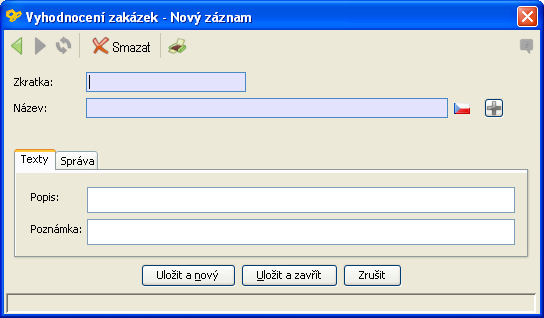
- Sami si můžete stanovit i procento vyhodnocení např. úspěšnosti zakázky.
- Nové možnosti v modulu „Obchodní partneři“:
- Volba „Události“ byla rozšířena na „Události, aktivity“ a samozřejmě došlo i k rozšíření tohoto dialogu s možností přikládat přílohy.
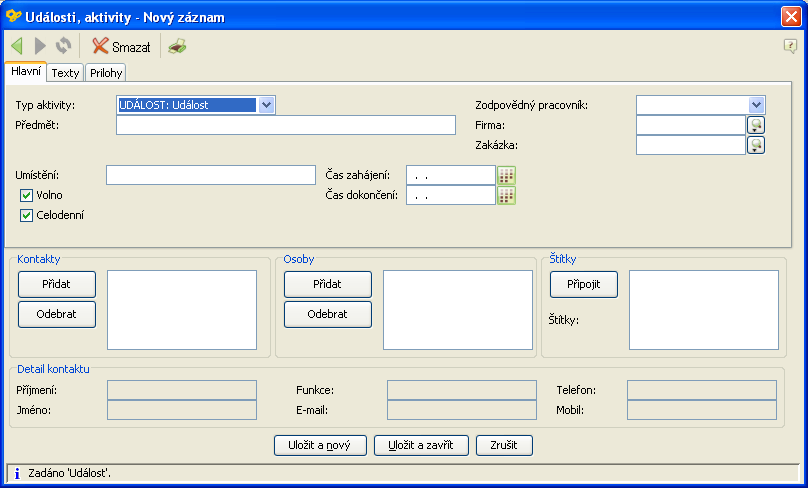
- Můžete si sami stanovit typy událostí/aktivit v samostatné volbě v tomto modulu.
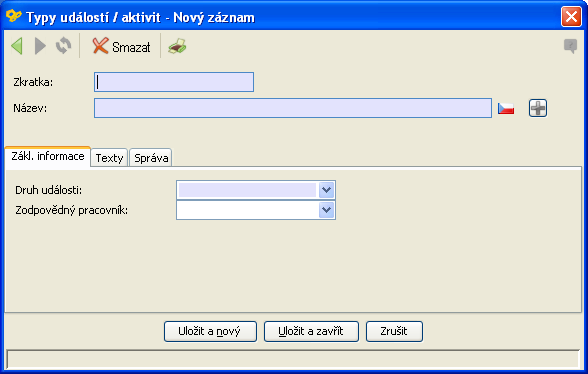
-
- K určitému typu lze přiřadit zodpovědného pracovníka. Typy jsou rozděleny do 3 základních druhů událostí. Změnou druhu dojde k částečné změně vyplnitelných polí v levé horní části dialogu pro vyplnění záznamu události/aktivity.
Úkol – vyplňujete předmět, stav události, termín realizace, čas zahájení a čas dokončení s možností zaškrtnout, zda se jedná o akci celodenní.
Událost – vyplňujete předmět, umístění, čas zahájení a čas dokončení, s možností zaškrtnout, zda se jedná o akci celodenní, příp. volnou.
Poznámka – vyplňujete pouze předmět a čas zahájení.
K jednotlivým událostem/aktivitám je možno přiřazovat náklady. K tomu účelu je další samostatná volba „Typy nákladů na události/aktivity„.
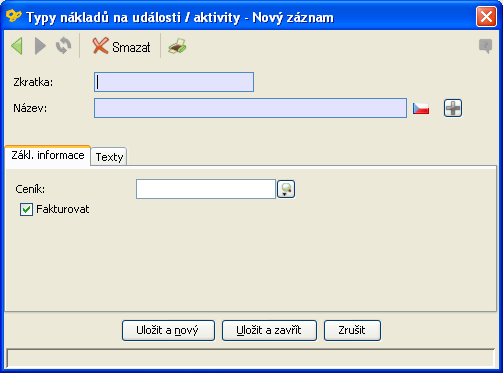
-
- Pomocí těchto typů si usnadníte výběr položek z ceníku, zpravidla služeb. Můžete si zde zadat např. dopravu, školení apod. Je možno si zde zaškrtnout, zda budete chtít tento náklad zákazníkovi fakturovat. Bohužel tato volba je zde momentálně pouze připravená bez další provázanosti na fakturaci.
- Zde připravené typy pak využijete ve spodní části dialogu pro vyplnění záznamu události/aktivity v záložce „Náklady aktivity“.

-
- Výběrem typu nákladu na aktivitu se automaticky vyplní pole „Ceník“ nebo ho můžete vyplnit přímo pomocí tlačítka
 . Podle typu se rovněž zaškrtne pole
. Podle typu se rovněž zaškrtne pole  Fakturovat, pokud chcete tento náklad fakturovat. Znovu upozorňuji, že tato volba je zde momentálně pouze připravená bez další provázanosti na fakturaci.
Fakturovat, pokud chcete tento náklad fakturovat. Znovu upozorňuji, že tato volba je zde momentálně pouze připravená bez další provázanosti na fakturaci. - Hodnoty v polích realizované a fakturované se mohou lišit v případě, že nebudete chtít fakturovat zákazníkovi veškeré realizované množství.
- Výběrem typu nákladu na aktivitu se automaticky vyplní pole „Ceník“ nebo ho můžete vyplnit přímo pomocí tlačítka